Bạn đang xem bài viết Cách chỉnh kích thước Video trong Proshow Producer tại Thcshoanghiep.edu.vn bạn có thể truy cập nhanh thông tin cần thiết tại phần mục lục bài viết phía dưới.
Proshow Producer là một trong những phần mềm chỉnh sửa video được ưa chuộng nhất hiện nay và được sử dụng rộng rãi trong lĩnh vực làm video. Nó cho phép người dùng tạo ra những video chuyên nghiệp với nhiều hiệu ứng độc đáo, âm thanh, hình ảnh đẹp mắt và đặc biệt là có thể chỉnh kích thước video một cách dễ dàng. Việc chỉnh kích thước video là một trong những bước rất quan trọng giúp tăng tính thẩm mỹ và thể hiện được sự chuyên nghiệp trong một sản phẩm video. Tuy nhiên, nếu không biết cách chỉnh kích thước video trong Proshow Producer một cách hiệu quả, sẽ dẫn đến khó khăn trong quá trình làm video. Vì vậy, bài viết này sẽ giúp bạn tìm hiểu và áp dụng các thao tác chỉnh kích thước video trong Proshow Producer. Hãy cùng tìm hiểu nhé!
Khi làm việc với những nội dung Video thì chúng ta không thể tránh được việc lệch kích thước do các nguồn Video được cung cấp khác nhau. Để giải quyết vấn đề lệch kích thước thì có lẽ chỉ có cách phóng to/ thu nhỏ Video sao cho phù hợp với một kích thước chung trên màn hình. Công cụ Proshow Producer được rất nhiều người lựa chọn để chỉnh sửa Video và trong đó bao gồm cả chỉnh kích thước Video. Trong bài viết này, Thủ thuật phần mềm sẽ hướng dẫn các bạn cách chỉnh kích thước Video trong Proshow Producer.
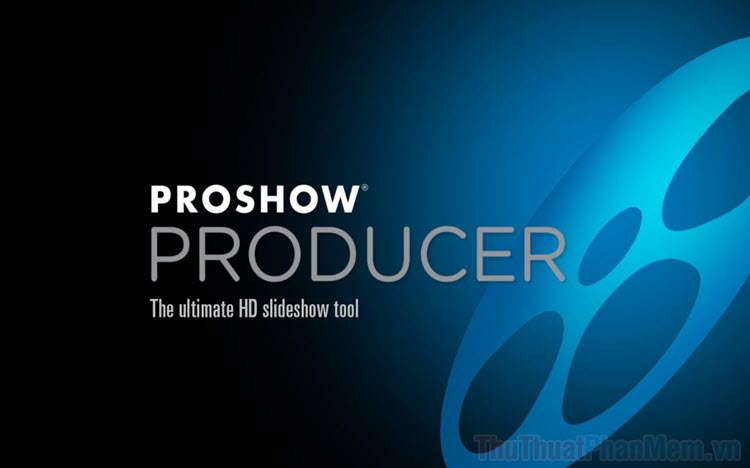
Mục lục nội dung
Bước 1: Đầu tiên các bạn cần mở Proshow Producer và tiến hành kéo file/ hình ảnh/ video xuống Slide List để làm việc.
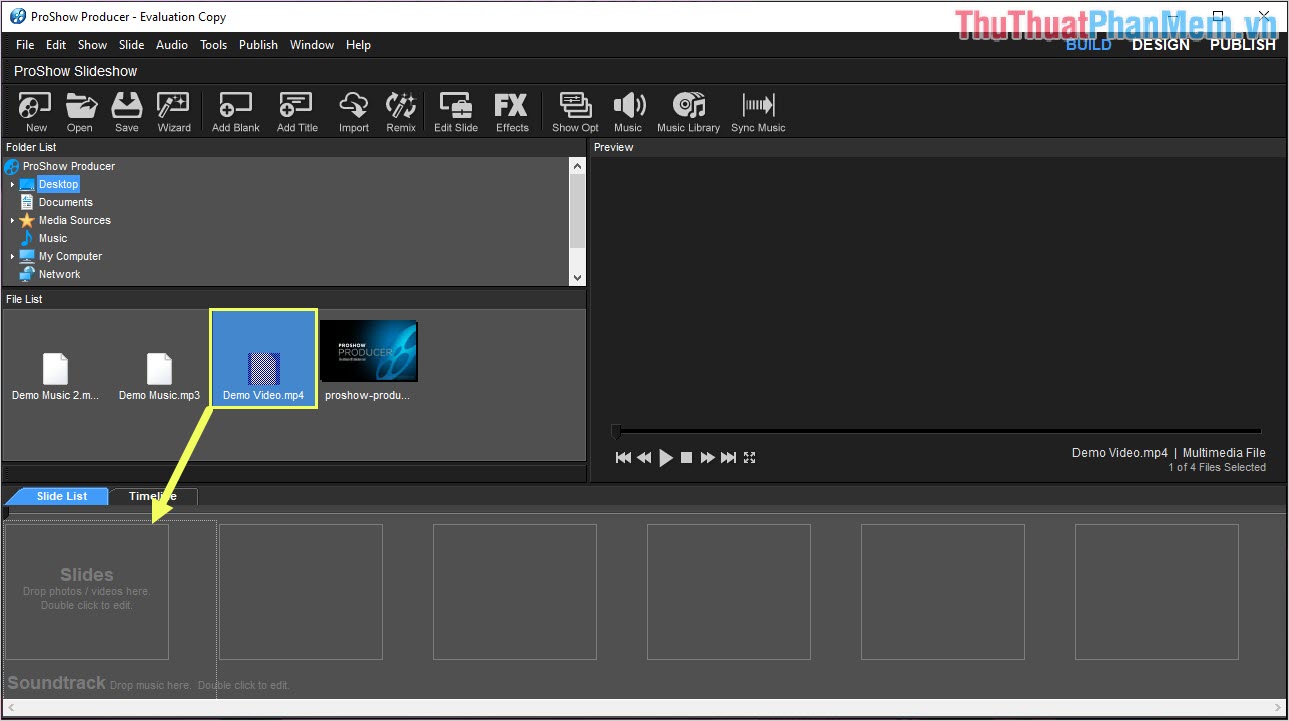
Bước 2: Sau khi file được Import vào trong phần mềm thì các bạn nhấn đúp chuột vào Slide cần chỉnh kích thước.
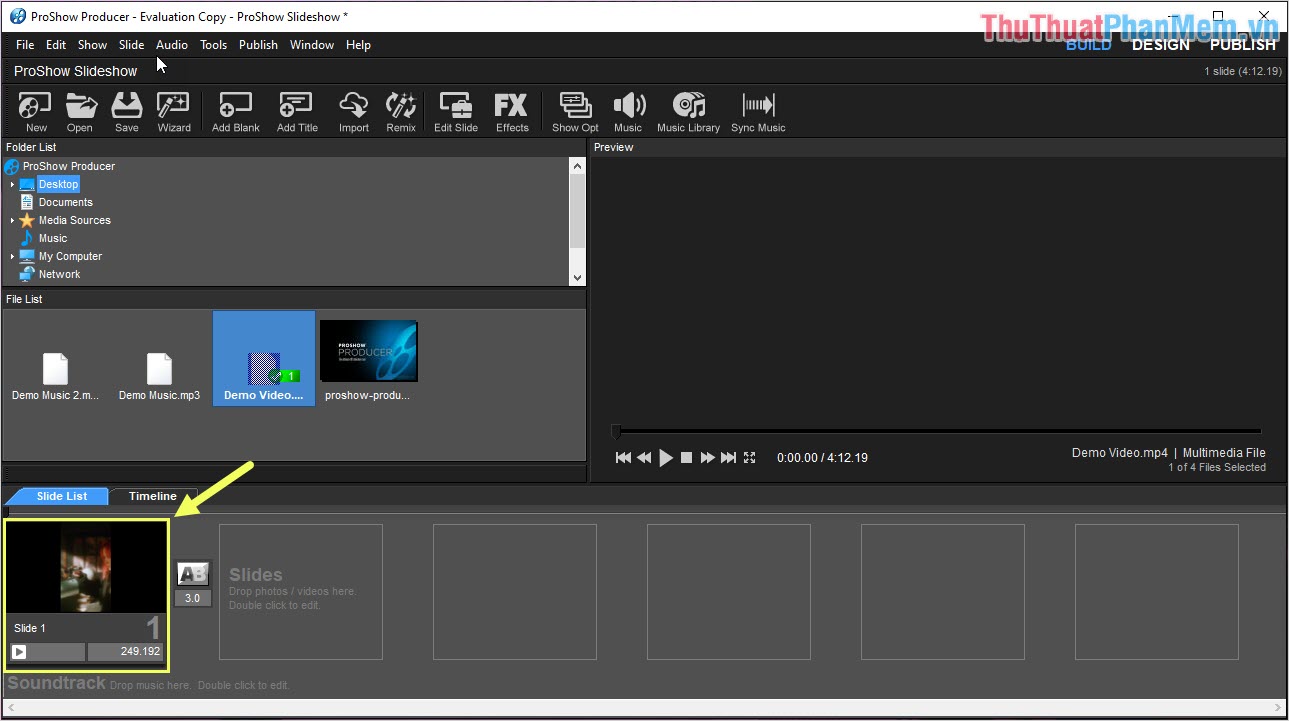
Bước 3: Khi cửa sổ Slide Options xuất hiện, các bạn chọn mục Layer Settings để điều chỉnh các thông số liên quan đến Slide.
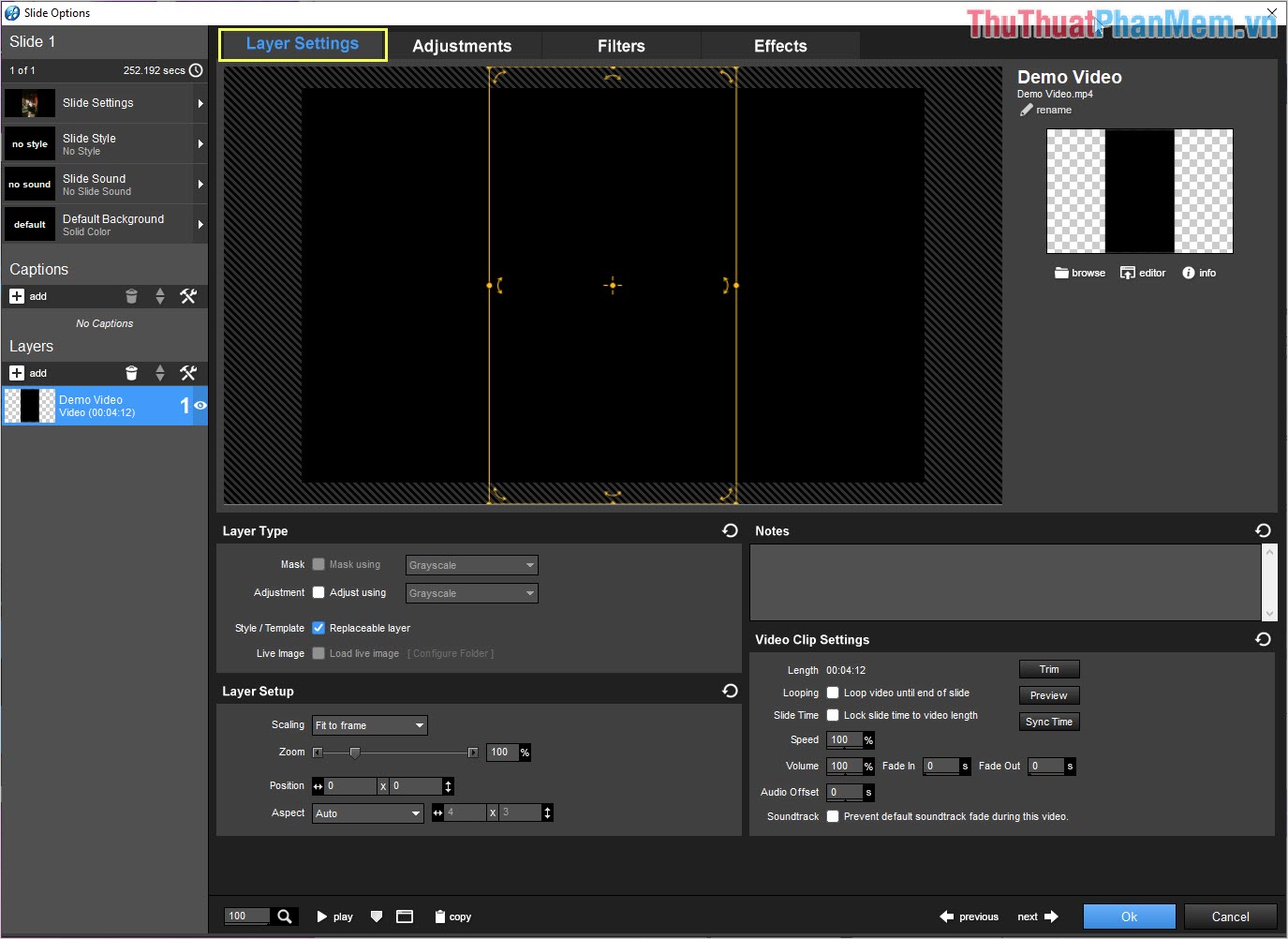
Bước 4: Tại giao diện của Layer Settings, chúng ta sẽ có 04 cách điều chỉnh kích thước của Video. Các cách điều chỉnh kích thước của Video lần lượt như sau:
Cách 1: Điều chỉnh kích thước bằng thanh thước thông số
Để điều chỉnh kích thước Video bằng thanh thước thông số thì các bạn cần điều chỉnh thanh thước Zoom trong mục Layer Setup. Ngoài việc kéo thanh thước thì các bạn cũng có thể nhập số % các bạn muốn phóng to/ thu nhỏ ngay tại ô bên cạnh.
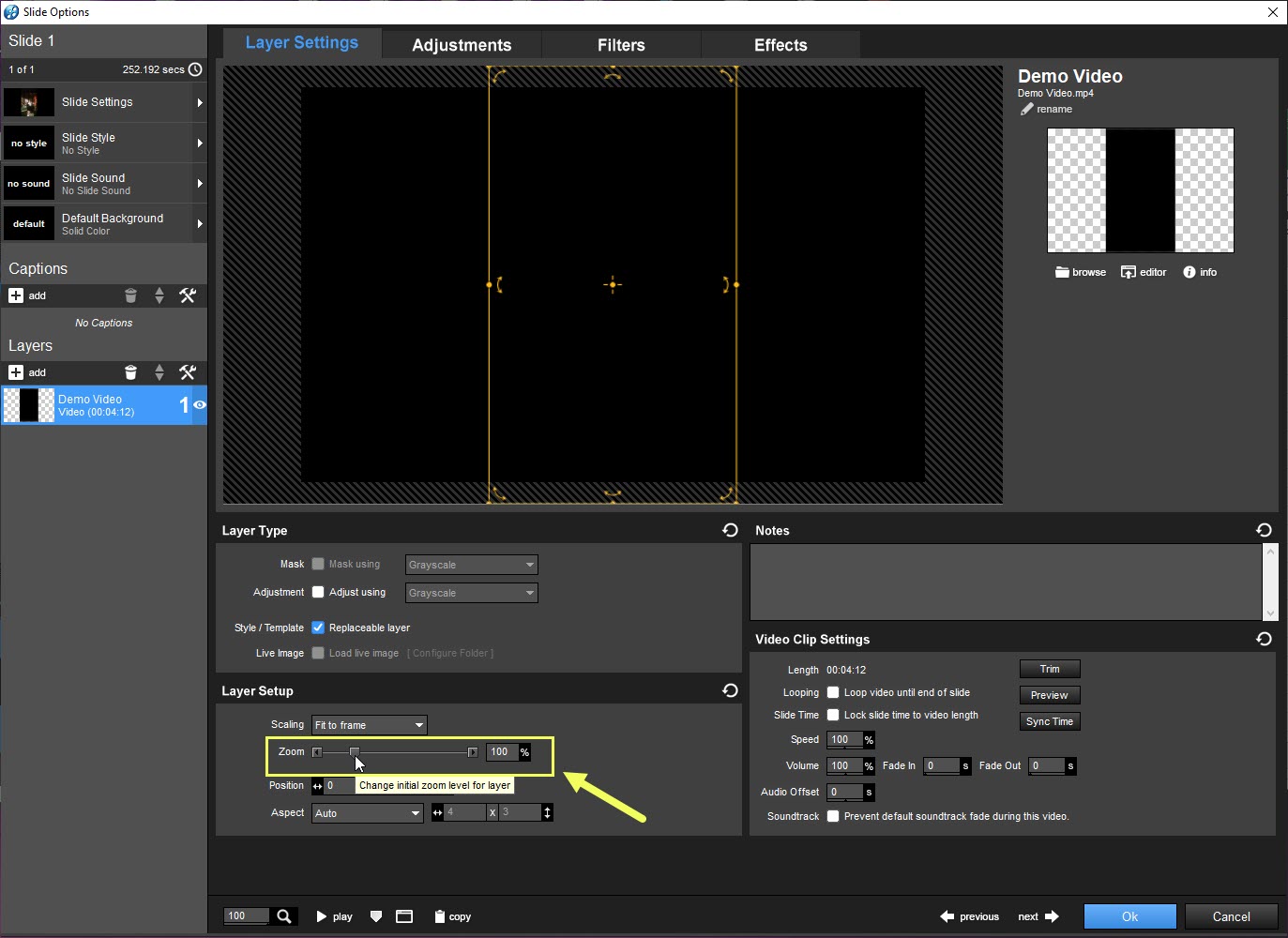
Cách 2: Điều chỉnh kích thước trực quan
Trong một số trường hợp các bạn cần điều chỉnh linh hoạt và chuẩn xác thì các bạn hãy điều chỉnh thông qua các biểu tượng trên các góc của Video. Các bạn chỉ cần nhấn giữ chuột vào “dấu tròn” tại các góc và kéo chúng là xong.
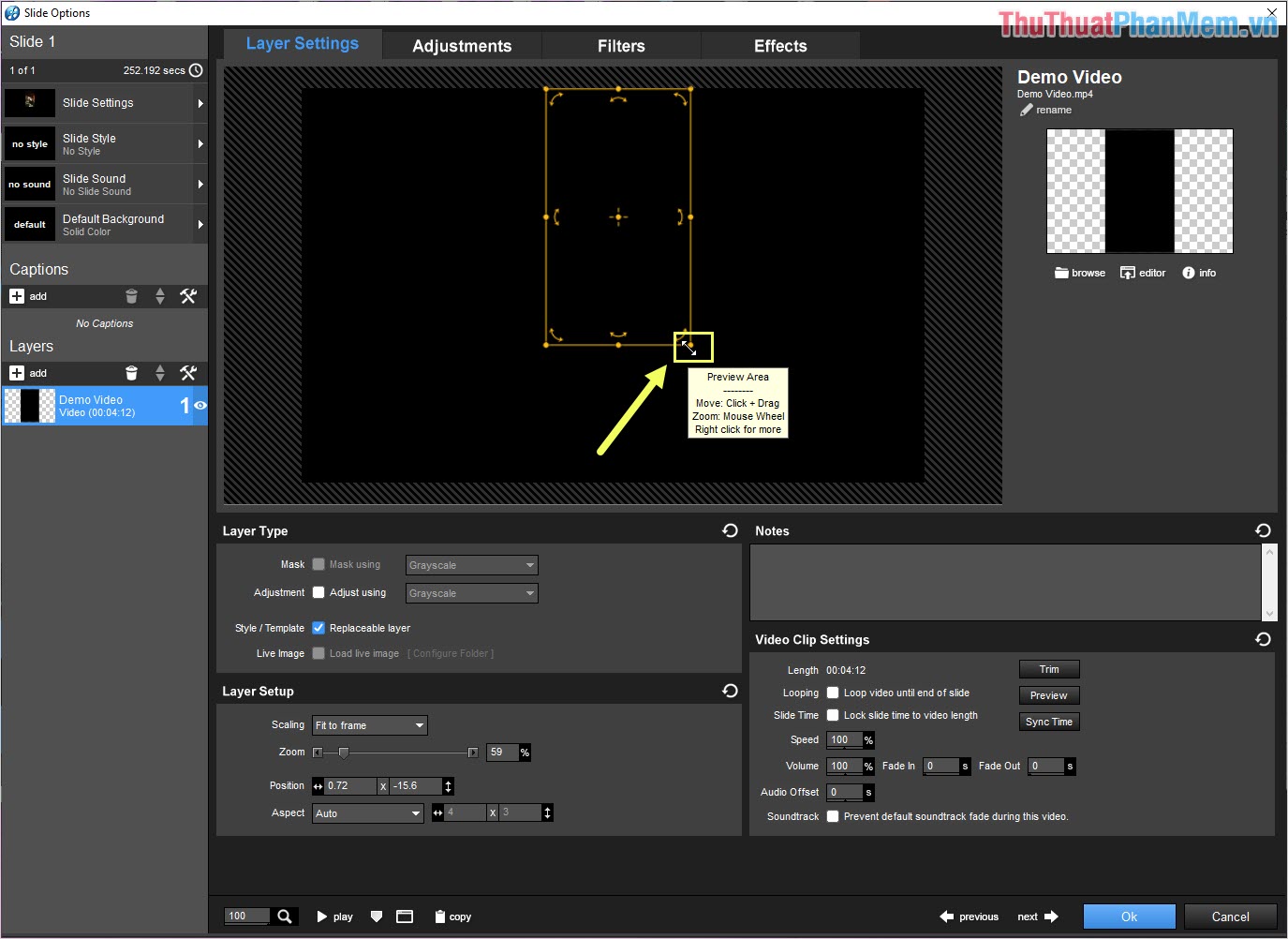
Cách 3: Điều chỉnh kích thước bằng con lăn
Để điều chỉnh kích thước của Video nhanh chóng thì các bạn có thể sử dụng con lăn để phóng to/ thu nhỏ chúng.
Thao tác: Các bạn chỉ cần cuộn con lăn theo chiều lên hoặc xuống để phóng to/ thu nhỏ Video.
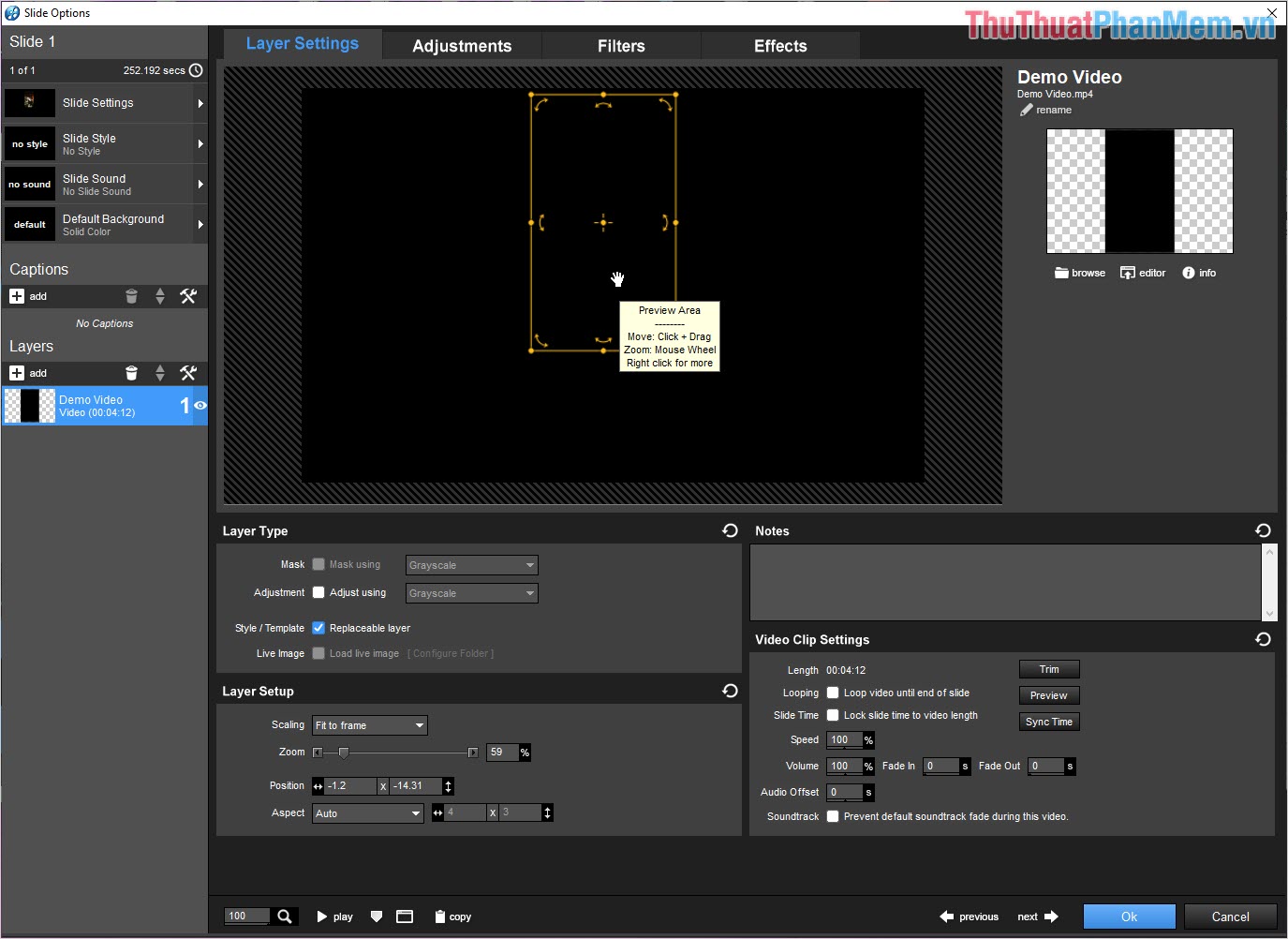
Cách 4: Điều chỉnh kích thước trực quan
Ngoài những cách trên ra thì các bạn cũng có thể chọn các chế độ phóng to/ thu nhỏ được trang bị sẵn để nội dung được chuẩn xác nhất.
Tại mục Sacling, các bạn có các thông số như sau:
- Fit to frame: Tự động điều chỉnh vừa khung hình (cả chiều ngang, dọc)
- Fill frame: Tự động lấp đầy khung hình (áp dụng cho chiều còn thiếu)
- Stretch to frame: Kéo dài lấp đầy khung hình
- Fit to safe zone: Tự động điều chỉnh vừa vùng làm việc
- Fill safe zone: Tự động lấp đầy vừa vùng làm việc

Trong bài viết này, Thủ thuật phần mềm đã hướng dẫn các bạn cách điều chỉnh kích thước Video trong phần mềm Proshow Producer nhanh chóng và hiệu quả nhất. Chúc các bạn một ngày vui vẻ!
Tóm lại, việc chỉnh kích thước video trong Proshow Producer là một kỹ năng cần thiết để tạo ra những sản phẩm video chuyên nghiệp và đáp ứng được nhu cầu của người xem. Bằng cách sử dụng các công cụ và chức năng của phần mềm, bạn có thể dễ dàng thay đổi kích thước, cắt và chèn video một cách chính xác và linh hoạt. Tuy nhiên, bạn cần luôn lưu ý đến tỷ lệ khung hình và chất lượng của video để đảm bảo cho sản phẩm của mình luôn đạt được hiệu quả tốt nhất. Với những kỹ năng cơ bản này, bạn sẽ có thể tạo ra những video đẹp mắt và có tính chuyên nghiệp, góp phần nâng cao giá trị của sản phẩm của mình và thu hút được sự quan tâm của đối tượng khách hàng mục tiêu.
Cảm ơn bạn đã xem bài viết Cách chỉnh kích thước Video trong Proshow Producer tại Thcshoanghiep.edu.vn bạn có thể bình luận, xem thêm các bài viết liên quan ở phía dưới và mong rằng sẽ giúp ích cho bạn những thông tin thú vị.
Nguồn Bài Viết: http://thuthuatphanmem.vn/cach-chinh-kich-thuoc-video-trong-proshow-producer/






